美图秀秀如何快速美化自拍照?如何使得照片告别暗淡无光,打造一张完美的自拍照呢?下面感兴趣的小伙伴和小编一起学习一下吧!
先看看对比效果图:

图1
前后对比起来效果是很明显的哦,美化过后的照片既白嫩又有精神,PO上网也是很有自信的说!一起来看看具体操作步骤吧:
1、在“美图秀秀”软件中打开待处理的照片,进入“美容”菜单,点击“消除黑眼圈”,调节适当的画笔力度和大小,祛除脸上明显的斑点。
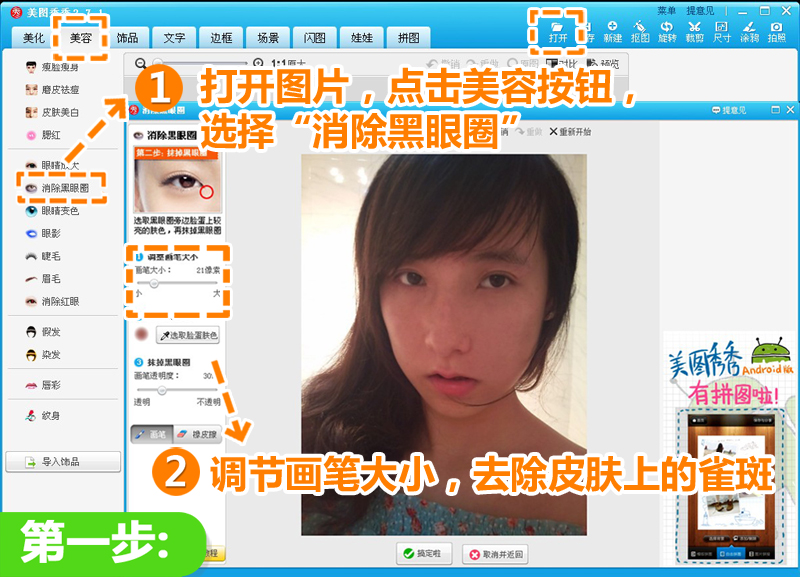
图2
2、点击“磨皮祛痘”,选择适合的大小和力度涂抹皮肤不均匀的部分,然后保留之前的手动磨皮,再选择“快速磨皮2”,使皮肤看起来光滑细腻。
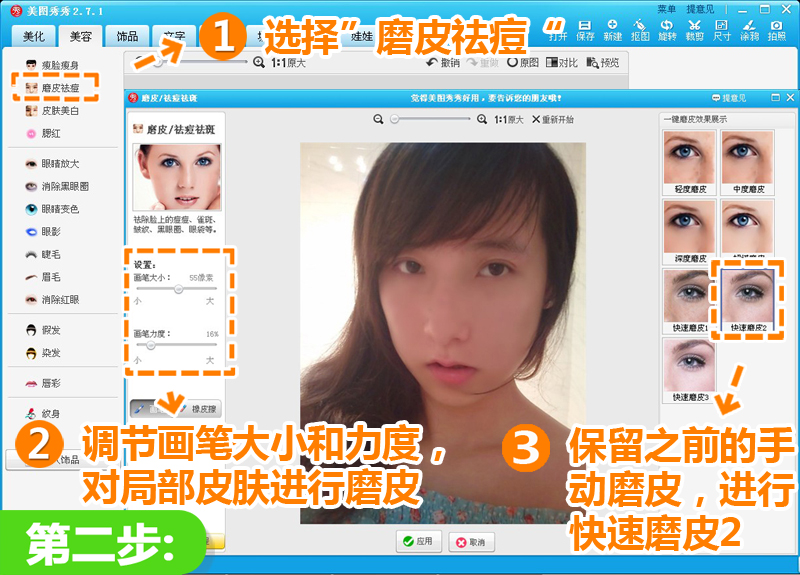
图3
3、然后调整脸部轮廓。点击“瘦脸瘦身”,将画笔调整到适合的大小(画笔力度大处理对象不容易模糊),沿着脸的轮廓向内拉伸来瘦脸;缩小画笔处理鼻子,轻轻松松变成小脸。
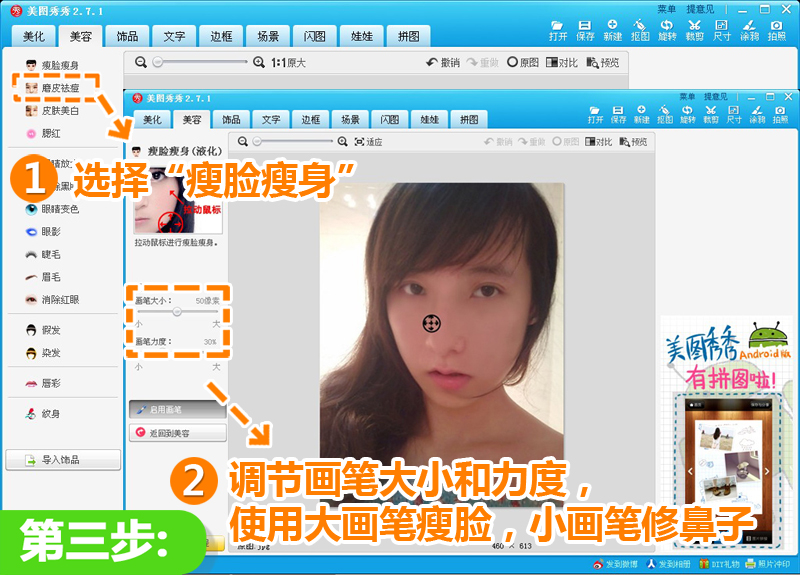
图4
4、接着选择“眼睛放大”,将画笔调节到适合的大小和力度,对眼睛进行放大,使眼睛更加有神。
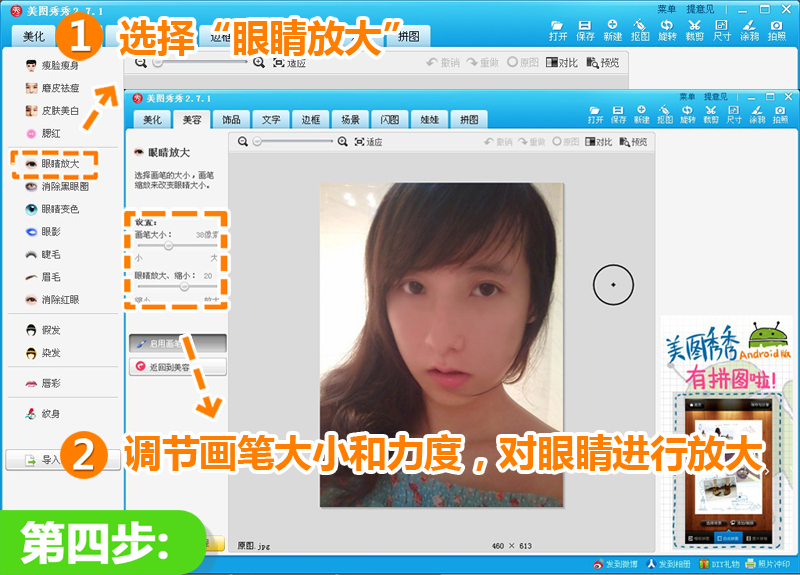
图5
5、点击“皮肤美白”,选择“美白-高度”,让肤色变得白皙。
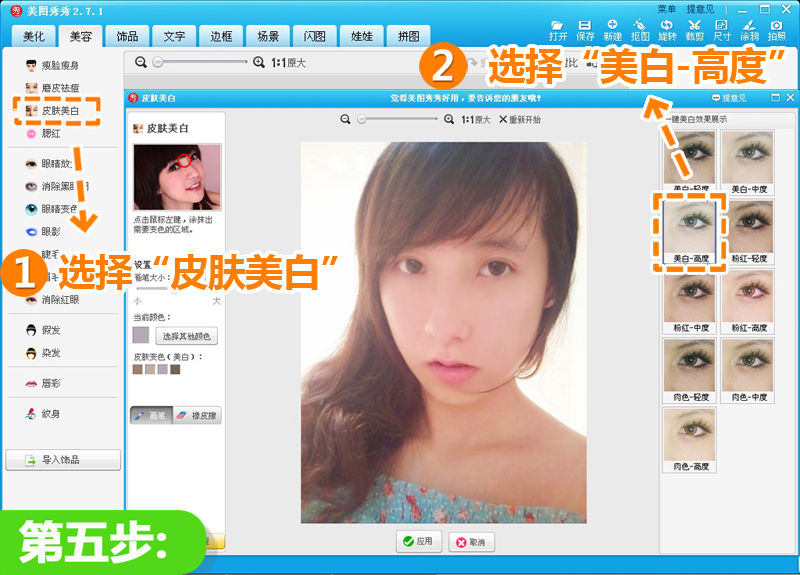
图6
6、进入“美化”菜单下,选择“基础-去雾”和“锐化”特效,轻松使照片更清晰。
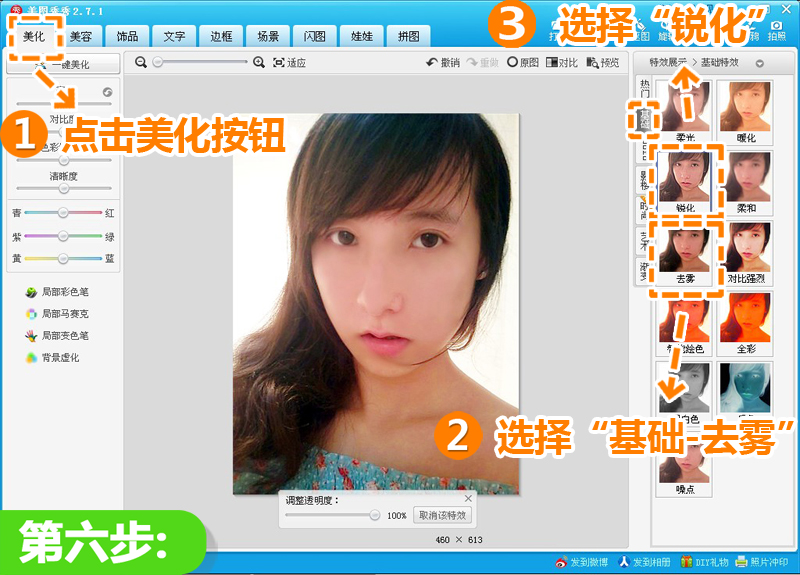
图7
7、 最后,调节彩色参数偏蓝、偏绿,使照片色彩平衡。

图8
以上就是美图秀秀快速美化自拍照的方法,希望可以帮到大家。
 天极下载
天极下载






































































